Cum să întoarceți un videoclip cu soluții online și offline
Este posibil să fi înregistrat o serie de videoclipuri și, pe măsură ce le verificați, aflați că unele videoclipuri sunt cu capul în jos. Acest lucru poate cauza probleme atunci când ajungeți la etapa de combinare a acestora, deoarece acestea au o orientare inconsistentă. Înainte de a reînregistra încă celelalte videoclipuri, puteți întoarce videoclipurile pentru a obține orientarea corectă pentru fiecare videoclip. În această postare sunt prezentate modalități despre cum poți întoarce videoclipuri online pentru confortul dumneavoastră. Odată cu aceasta, vom introduce programe excelente pentru a face această treabă și pentru a accesa funcții de editare video mai inovatoare.
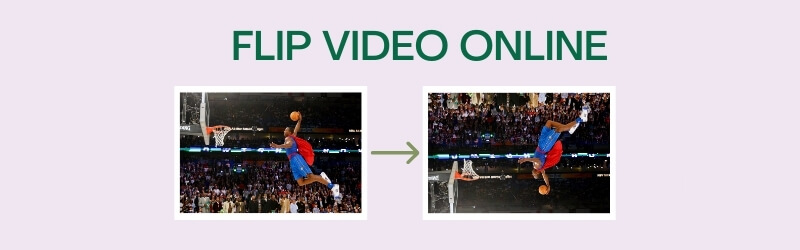

1. Kapwing
Kapwing este pur un instrument bazat pe web pe care îl puteți utiliza pentru a crea și edita conținut media fără costuri totale. Vine cu o capacitate de a schimba vizualizarea videoclipurilor dvs. utilizând funcțiile de răsturnare. Mai exact, puteți răsfoi videoclipurile orizontal sau vertical. Astfel, veți putea remedia orice videoclip înregistrat cu susul în jos prin intermediul acestui program. Pentru a explora în continuare funcțiile pe care le puteți exploata în această aplicație online, urmați pașii de mai jos.
Pasul 1. Accesați site-ul web Kapwing și faceți clic pe Începeți editarea și va apărea interfața de editare.
Pasul 2. Loveste Faceți clic pentru a încărca pentru a importa fișiere de pe unitatea locală a computerului.
Pasul 3. În meniul din dreapta veți vedea diferite opțiuni de editare. Căutați Roti opțiune.
Pasul 4. De aici, veți vedea butoane pentru a întoarce videoclipul cu susul în jos sau înapoi. Pur și simplu alegeți ce funcție este potrivită pentru a corecta orientarea videoclipului.
Pasul 5. După ce sunteți mulțumit de rezultate, faceți clic pe verde Exportați video butonul din partea din dreapta sus a interfeței. Apoi salvați rezultatul făcând clic pe Descarca din următoarea interfață.
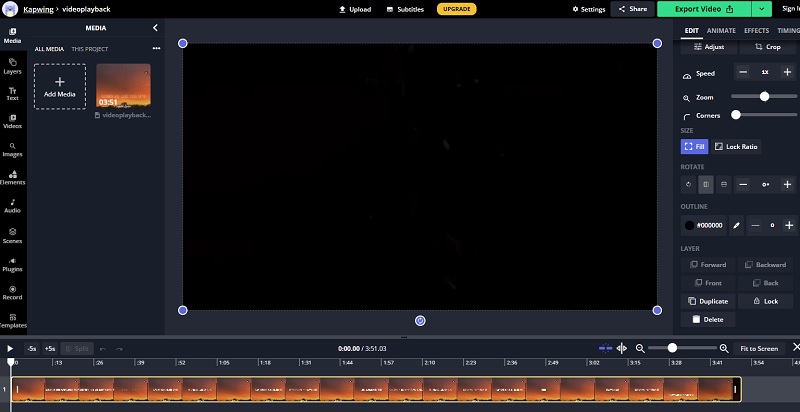
2. Clideo
Un alt program online bun pe care îl puteți utiliza pentru a edita și a întoarce videoclipurile în direcția corectă este Clideo. Are o interfață simplă care funcționează pe aproape toate browserele web fără probleme. Ce este atât de bun la acest program este că puteți răsfoi videoclipuri orizontal sau vertical într-un singur clic. Mai mult, puteți alege formatul video preferat atunci când exportați clipul video. Prin urmare, dacă doriți să reflectați videoclipuri online, urmați ghidul instructiv.
Pasul 1. Vizitați Clideo și faceți clic pe Toate instrumentele de pe pagina principală.
Pasul 2. Apasă pe Alege fișierul și selectați videoclipul preferat pentru a răsuci.
Pasul 3. Pentru a obține efectul video oglindă, alegeți dacă doriți să îl întoarceți orizontal sau vertical din butoanele furnizate.
Pasul 4. Acum faceți clic pe Format meniul derulant din partea din stânga jos și alegeți formatul de ieșire dorit.
Pasul 5. În cele din urmă, faceți clic pe Export și apoi salvați fișierul făcând clic pe Descarca buton.

3. Clipchamp
Clipchamp le permite, de asemenea, utilizatorilor să exploateze o varietate de funcții de editare video, cum ar fi flip și mirror, rotire, împărțire și combinare și multe altele. Toate acestea le puteți face direct de pe pagina web. Dacă doriți, puteți aplica și filtre videoclipurilor dvs. pentru un aspect complet diferit al videoclipului. Pe de altă parte, puteți consulta pașii de mai jos pentru a vă ghida mai bine despre cum să scoateți efectele video oglindă online cu Clipchamp.
Pasul 1. Pentru a începe, accesați site-ul oficial Clipchamp și faceți clic pe Încearcă pe gratis buton.
Pasul 2. Înregistrați un cont de utilizator de pe platformele disponibile.
Pasul 3. Apasă pe La care se adauga pictogramă din bara de instrumente din partea stângă, apoi răsfoiți prin exploratorul de fișiere pentru a localiza clipul video.
Pasul 4. Apoi, selectați-vă videoclipul din cronologie și apoi faceți clic pe Transforma buton.
Pasul 5. Lovit Export și alegeți o rezoluție de export care să se potrivească preferințelor dvs. Clic Continua pentru a continua să redați în cele din urmă videoclipul și să obțineți rezultatul final.
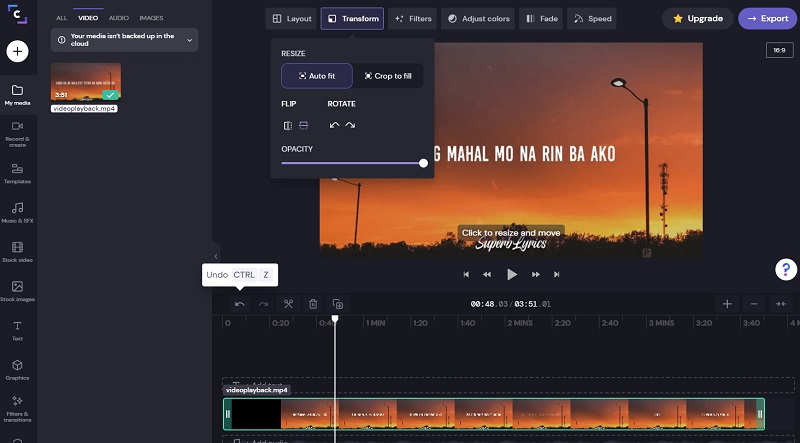
Partea 2. Cum se reflectă videoclipurile pe Windows și Mac
1. Vidmore Video Converter
Instrumentele bazate pe web sunt, fără îndoială, utile în ceea ce privește îndeplinirea sarcinilor online și gratuite. Unelte desktop precum Vidmore Video Convertercu toate acestea, au o mare valoare, deoarece oferă funcții premium. Mai important, vă oferă posibilitatea de a întoarce videoclipurile la stânga și la dreapta, permițându-vă să obțineți un efect video oglindă. În același timp, funcționează perfect pentru fixarea orientării videoclipului care este invers. Mai presus de toate, aveți dreptul să exportați videoclipul în formatul de ieșire dorit. Puteți exporta videoclipul într-un format compatibil YouTube, Facebook sau Instagram. Acestea fiind spuse, consultați pașii de mai jos pentru a întoarce videoclipurile online sau offline.
Pasul 1. Instalați aplicația Video Flipping
Primul pas este să descărcați software-ul Vidmore Video Converter de pe computer. Instalați și rulați programul ulterior. După procesul de instalare, ar trebui să vedeți interfața principală a aplicației.

Pasul 2. Încărcați fișierele video
Apoi, încărcați fișierul video pe care doriți să îl întoarceți făcând clic pe La care se adauga semn. Răsfoiți videoclipul din folderul computerului și faceți dublu clic pentru al încărca.

Pasul 3. Flip / Mirror video
Odată încărcat cu succes, faceți clic pe Editați | × pictogramă și veți trece direct la fila de editare. Din bara de meniu de mai jos, puteți face clic pe Flip orizontal pentru a inversa videoclipul de la stânga la dreapta. Sau, Vertical Flip pentru a inversa de sus în jos. În cele din urmă, faceți clic pe O.K pentru a aplica toate modificările.
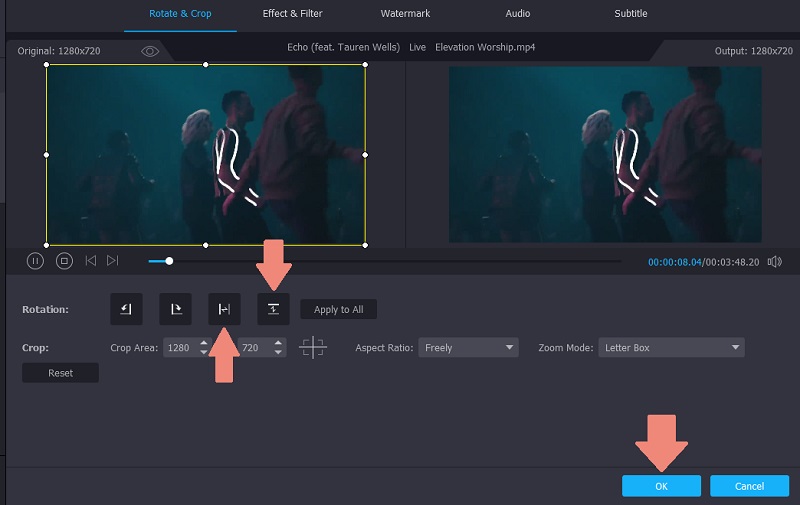
Pasul 4. Exportați în formatul video ales
În cele din urmă, puteți alege formatul video pentru videoclipul răsturnat din Profil meniul. Faceți clic pe meniul menționat și alegeți un format de ieșire. După ce ați terminat, setați o locație a fișierului și faceți clic pe Conversia tuturor buton. Accesați folderul de ieșire pentru a reda ieșirea video.

2. VLC
VLC Media Player este un player multimedia disponibil pe Windows sau Mac și chiar pe dispozitive Android sau iOS. Deși vă puteți bucura de redarea gratuită a fișierelor media cu acesta, funcțiile de editare, cum ar fi flipping video, sunt de asemenea disponibile. Aceasta înseamnă că puteți obține efecte video oglindă online sau offline folosind acest software. Pentru o mai bună înțelegere a acestui instrument, citiți ghidul de mai jos.
Pasul 1. Deschideți aplicația VLC de pe dispozitivul dvs. și accesați Media, Deschideți fișierul. Apoi selectați videoclipul vizat.
Pasul 2. După aceea, ar trebui să vedeți videoclipul redat în interfața instrumentului.
Pasul 3. Din meniul barei de instrumente, faceți clic pe Instrumente filă și accesați Efecte și filtre, Efecte video, Geometrie.
Pasul 4. Bifați Transforma caseta de selectare și faceți clic pe meniul derulant. Selectați Rotiți orizontal sau Rotiți vertical din opțiuni.
Pasul 5. Apasă pe salva butonul pentru ca modificările să aibă efect.

3. iMovie
Dacă nu sunteți mulțumit de opțiunile de mai sus pentru a întoarce videoclipuri pe Mac, puteți opta pentru editorul video nativ pentru gadget-urile Apple, nimeni altul decât iMovie. La fel, este un software multiplataforma disponibil pe dispozitive mobile și desktop. Prin urmare, dacă doriți să întoarceți videoclipuri sau să generați un efect de oglindire pentru videoclipurile dvs., iMovie este o alegere excelentă. În plus, puteți utiliza filtre și efecte transformându-l într-un clip video atrăgător. Aflați cum funcționează acest instrument urmând pașii de mai jos.
Pasul 1. Lansați aplicația iMovie pe computerul dvs. Mac.
Pasul 2. Apasă pe La care se adauga butonul de semnare pentru a importa și apoi alegeți Film. Apoi apăsați butonul Import sau apăsați Comanda tasta + Eu pe tastatura computerului.
Pasul 3. Selectați clipurile pe care doriți să le întoarceți și apăsați pe Importați selectate butonul din partea de jos a panoului ferestrei.
Pasul 4. Acum faceți clic pe A decupa butonul și va dezvălui funcțiile pentru răsucirea videoclipurilor. Pentru a roti orizontal, selectați videoclipul în cronologie și faceți clic pe Filtru clip și efect audio din bara de meniu. Desfaceți Clip Filter drop-down și alegeți Răsturnat. Pe de altă parte, îl puteți răsturna cu capul în jos rotind videoclipul de două ori în sensul acelor de ceasornic sau în sens invers acelor de ceasornic.
Pasul 5. Apasă pe Export butonul din partea superioară dreaptă pentru a salva ieșirea video.
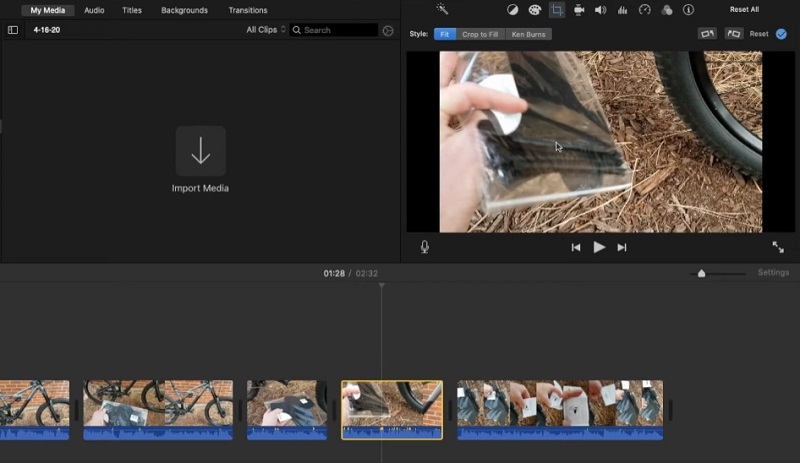
Partea 3. Întrebări frecvente despre întoarcerea videoclipurilor online
Care este o metodă mai bună, offline sau online?
Dacă singurul dvs. scop este să aruncați videoclipuri, online este răspunsul evident aici. Cu toate acestea, dacă aveți nevoie de funcții extinse, altele decât flipping-ul video, offline vă poate oferi cele mai bune opțiuni.
Ce este oglindirea?
Oglindirea este o metodă utilizată pentru afișarea aceleiași reflexii a videoclipului sau a imaginii pe care încercați să o oglindiți. Acest lucru este util mai ales dacă există text implicat în scenă pentru a le face ușor de citit atunci când este întoarsă în direcția corectă.
Îmi pot opri iPhone-ul să răsfoiască videoclipul?
Din pacate, nu. Dar puteți răsfoi videoclipul în etapa de post-producție utilizând aplicația nativă de pe iPhone pentru editare video și foto. După înregistrarea videoclipului, apăsați pe Editați - Decupați. Apoi atingeți Flip pictogramă din colțul din stânga sus al ecranului.
Concluzie
Prin aceste instrumente, veți putea întoarce videoclipuri online sau offline, deoarece postarea cuprinde atât aplicații web, cât și aplicații desktop. La utilizarea tuturor programelor, putem spune că sunt eficiente în răsucirea videoclipurilor. Mai mult, unele dintre ele oferă funcții inovatoare care sunt utile pentru transformarea videoclipurilor și corectarea problemelor, cum ar fi erorile de orientare video.
Editare video
-
Flip Video
-
Video GoPro
-
Decupați video


